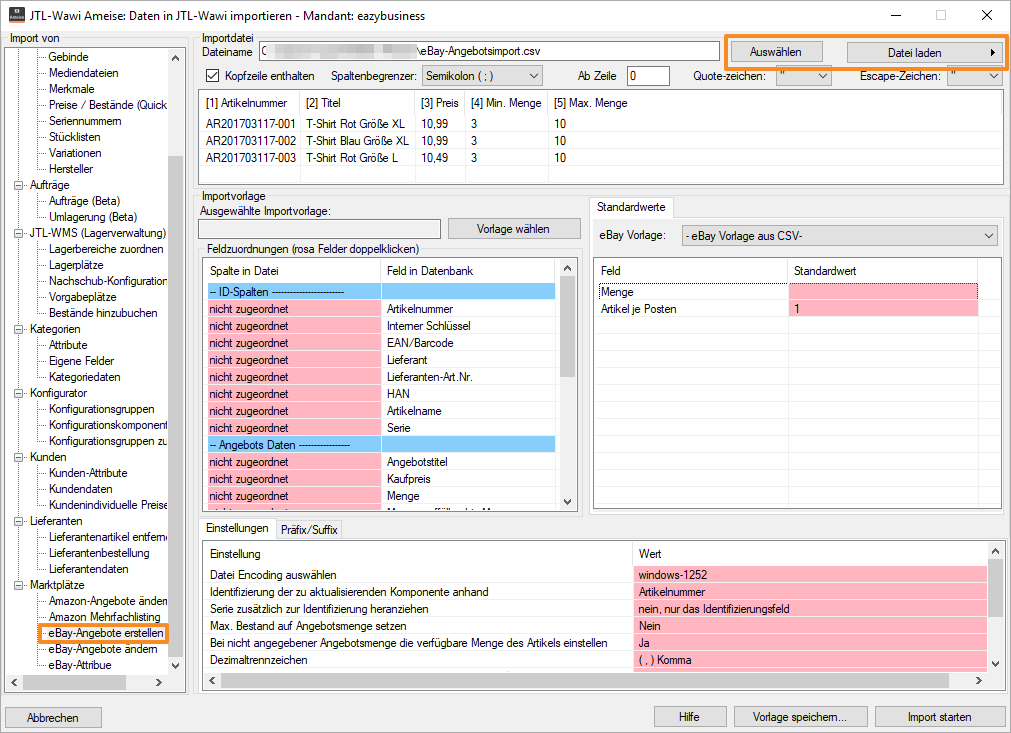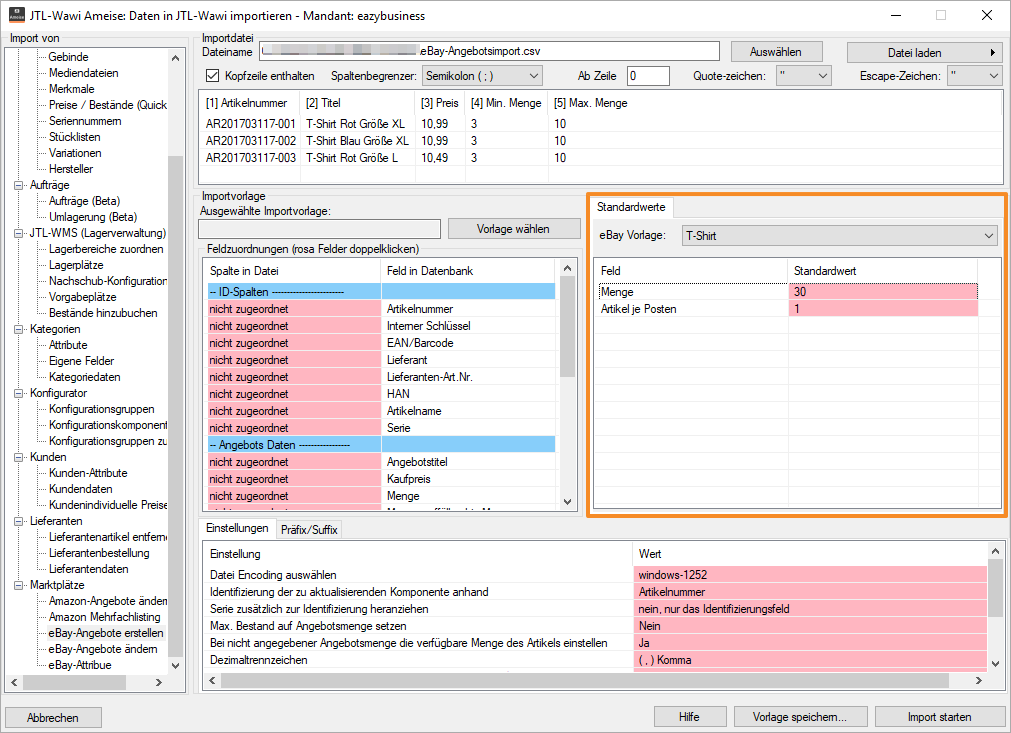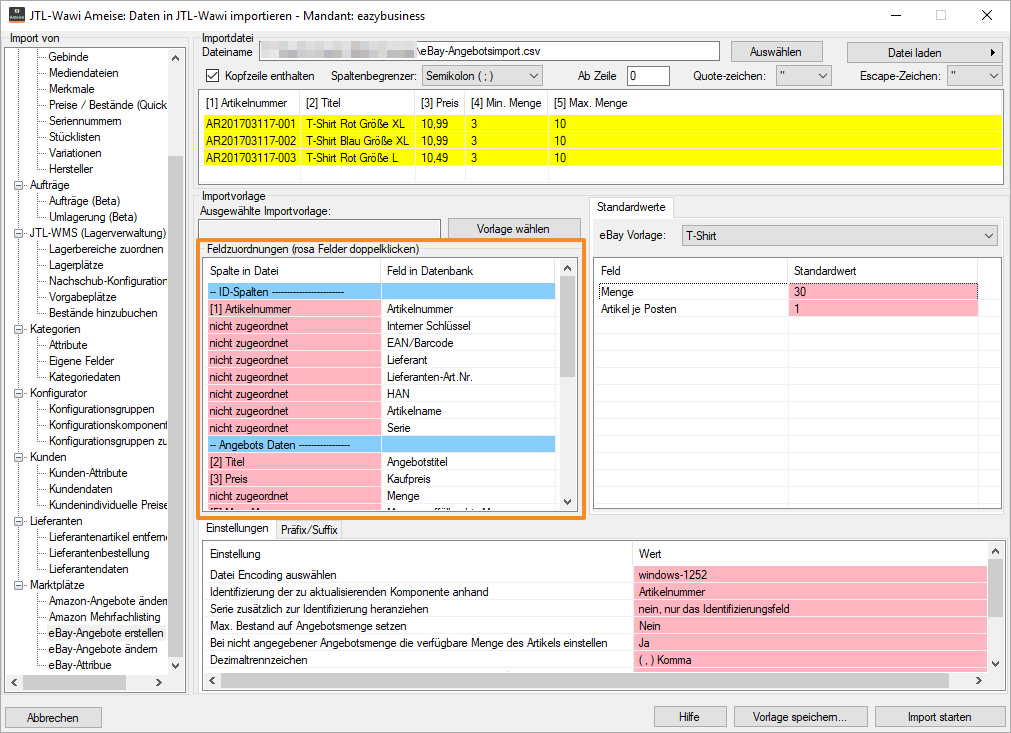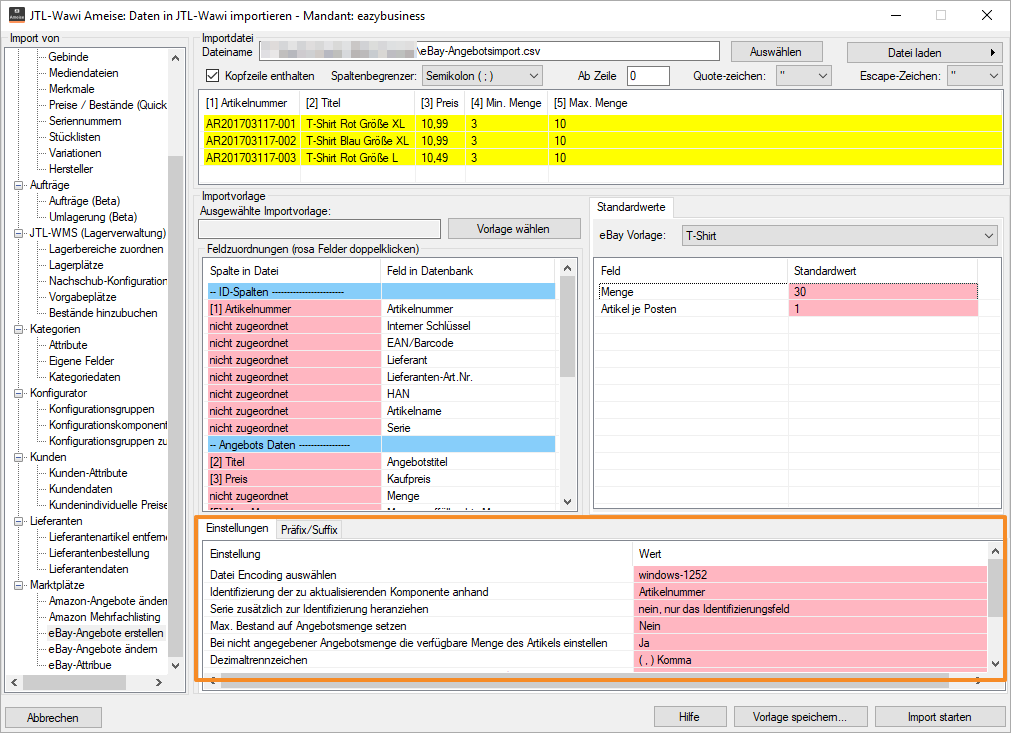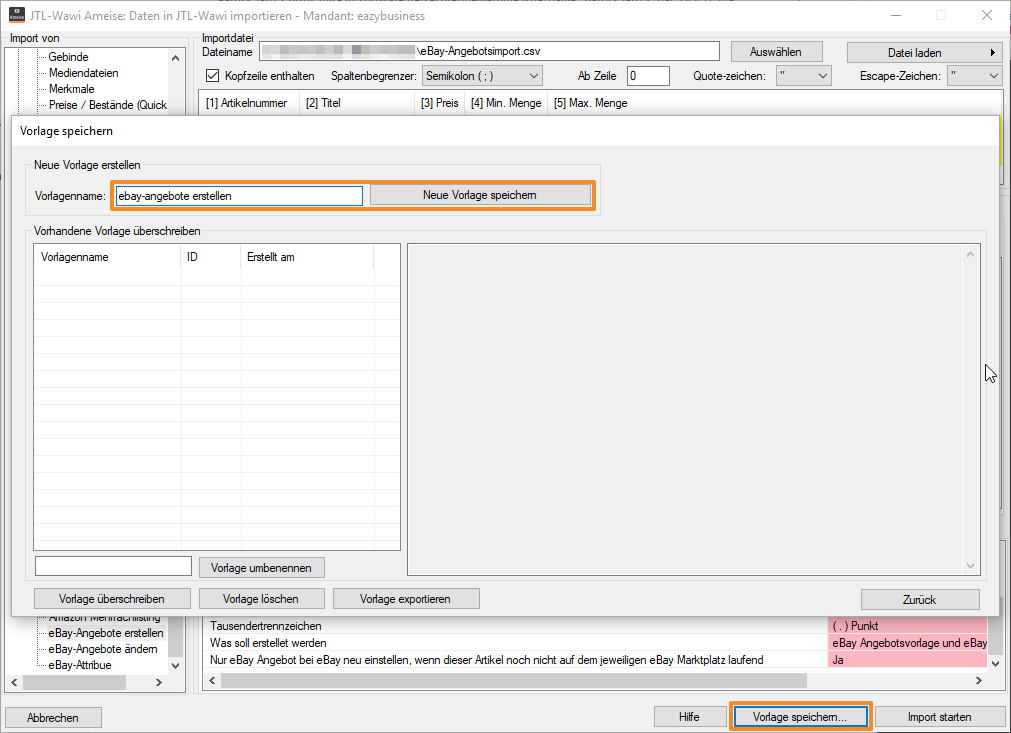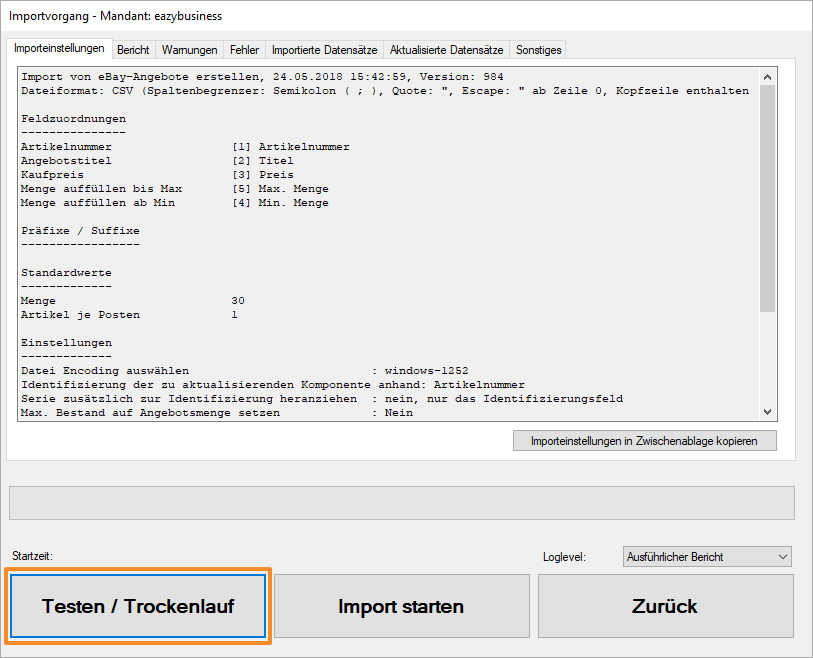eBay-Angebote mit JTL-Ameise erstellen
Ihre Aufgabe/Ausgangslage
Voraussetzungen
Sie haben bereits mindestens eine globale Angebotsvorlage erstellt, die für alle zu erstellenden eBay-Angebote gilt. Alternativ haben Sie für jeden Artikel, für den ein eBay-Angebot erstellt werden soll, eine Angebotsvorlage angelegt.
Aufbau der CSV-Datei
Die CSV-Datei braucht idealerweise folgende Angaben:
Beispiel für eine CSV-Datei mit eBay-Angeboten
Artikelnummer;Titel;Preis;Min. Menge ;Max. Menge
AR201703117-001;T-Shirt Rot Größe XL;10,99;3;10
AR201703117-002;T-Shirt Blau Größe XL;10,99;3;10
AR201703117-003;T-Shirt Rot Größe L;10,49;3;10
AR201703117-004;T-Shirt Blau Größe L;10,49;3;10
AR201703117-005;T-Shirt Rot Größe M;9,99;3;10
AR201703117-006;T-Shirt Blau Größe M;9,99;3;10
AR201703117-007;T-Shirt Rot Größe S;9,49;3;10
AR201703117-008;T-Shirt Blau Größe S;9,49;3;10Auftragsdaten importieren
Schritt 1: Datei laden
- Öffnen Sie JTL-Ameise und wechseln Sie in den Bereich Import.
- Wählen Sie den Import Marktplätze > eBay-Angebote erstellen. Es öffnet sich der eBay-Angebotsimport von JTL-Ameise.
- Klicken Sie auf Auswählen und navigieren Sie zu der Datei, die die Angebotsdaten beinhaltet.
- Treffen Sie wie gewohnt die Einstellungen zu Kopfzeile enthalten, Spaltenbegrenzer, Ab Zeile, Quote-Zeichen und Escape-Zeichen. Lesen Sie dazu Aufbau der Import-Funktion. Klicken Sie anschließend auf Datei laden.
Schritt 2: Standardwerte festlegen
Zunächst sollten Sie festlegen, welche Werte für alle eBay-Angebote gelten. Für diese Werte müssen Sie anschließend keine Feldzuordnung vornehmen.
- Treffen Sie alle Einstellungen im Bereich Standardwerte.
eBay-Vorlage: Falls Sie globale Angebotsvorlagen in JTL-Wawi angelegt haben, können Sie hier eine globale Angebotsvorlage auswählen, die für alle zu erstellenden eBay-Angebote gelten soll.
Menge / Artikel je Posten: Hier legen Sie global fest, welcher Wert immer als Menge zu eBay bzw. Artikel je Posten eingetragen werden soll. Sie können diesen Wert auch individuell für jedes Angebot über die CSV-Datei zuordnen.
Schritt 3: Feldzuordnungen vornehmen
Als nächstes müssen Sie all die Felder zuordnen, die sich in der CSV-Datei befinden. Wie gewohnt sehen Sie oben in der Vorschau der Datei die Spalten gelb markiert, die bereits zugeordnet wurden.
- Ordnen Sie alle Felder Ihrer CSV-Datei den Feldern in JTL-Wawi zu. Alternativ: Öffnen Sie über die Schaltfläche Vorlage wähleneine Importvorlage für eBay-Angebote in JTL-Ameise. Diese müssen Sie vorher einmalig abgespeichert haben.
Schritt 4: Einstellungen festlegen
- Legen Sie für den Import alle Einstellungen fest. Diese hängen davon ab, wie Sie vorher die Standardwerte und die Feldzuordnungen vorgenommen haben.
Neben den Standard-Einstellungen, wie Datei-Encoding auswählen, Dezimaltrennzeichen und Tausendertrennzeichen (siehe Aufbau des Importfensters), finden Sie folgende Einstellungen, die Sie speziell für eBay-Angebote festlegen können:
Identifizierung der zu aktualisierenden Komponente anhand: Hier können Sie festlegen, wie Artikel, für die eBay-Angebote erzeugt werden sollen, in JTL-Wawi identifiziert werden sollen. Standardeinstellung ist die Artikelnummer. Sie können allerdings auch eines der anderen Felder nehmen, die in den Feldzuordnungen unter ID-Spalten zur Verfügung stehen. Achten Sie darauf, dass das ausgewählte Feld auch einer Spalte in der CSV-Datei zugeordnet sein muss.
Serie zusätzlich zur Identifizierung heranziehen: Falls das Feld, das Sie zur Identifikation angegeben haben, nicht immer eindeutig ist, können Sie mit dem Feld Serie näher spezifizieren, um welchen Artikel es sich handelt.
Max. Bestand auf Angebotsmenge setzen: Hier legen Sie fest, ob das Feld Max. Bestand, also der Bestand, der maximal in Ihrem eBay-Angebot angezeigt wird, gleich der Angebotsmenge sein soll. Falls Sie hier Neinwählen, sollten Sie das Feld über die Feldzuordnungen mit der CSV-Datei befüllen oder in der globalen Angebotsvorlage hinterlegen.
Bei nicht angegebener Angebotsmenge die verfügbare Menge des Artikels einstellen: Hier legen Sie fest, wie JTL-Ameise verfahren soll, wenn weder in den Standardwerten noch in den Feldzuordnungen die Menge des eBay-Angebots angegeben wurde. Wenn Sie auch hier Nein wählen und sich in der globalen Angebotsvorlage keine Angaben zur Menge befinden, kann das eBay-Angebot nicht erstellt werden.
Bei nicht angegebenem Preis, eBay-Startpreis bzw. falls dieser 0, Std. VK nehmen: Hier legen Sie fest, ob JTL-Ameise, wenn über die Feldzuordnungen weder das Feld Kaufpreis, noch das Feld eBay-Startpreiszugeordnet wurden, bzw. wenn der zugeordnete Preis gleich 0 ist, den Std. VK aus den Artikelstammdaten verwenden soll.
Was soll erstellt werden: Hier legen Sie fest, ob beim Import nur die eBay-Angebotsvorlage erstellt werden soll oder zusätzlich direkt auch das eBay-Angebot. Dieses muss anschließend über einen eBay-Abgleich noch zu eBay hochgeladen werden.
Nur eBay-Angebot bei eBay neu erstellen, wenn dieser Artikel noch nicht auf dem jeweiligen eBay-Marktplatz laufend: Hier legen Sie fest, was JTL-Ameise machen soll, wenn der Artikel, für den das eBay-Angebot erstellt werden soll, von Ihnen bereits bei eBay verkauft wird. Ja ignoriert Artikel, zu denen bereits ein eBay-Angebot existiert. Nein erstellt ein zweites eBay-Angebot für den Artikel.
Schritt 5: Vorlage speichern
Sie haben den Import komplett konfiguriert. Sie sollten sich nun eine Importvorlage speichern, damit Sie beim nächsten Erstellen von eBay-Angeboten die meisten Schritte und Einstellungen überspringen können.
- Klicken Sie auf die Schaltfläche Vorlage speichern. Es öffnet sich das Dialogfenster Vorlage speichern.
- Geben Sie der Vorlage einen Namen und klicken Sie auf Neue Vorlage speichern.
Schritt 6: Import durchführen
- Klicken Sie nun auf die Schaltfläche Import starten. Es öffnet sich das Dialogfenster Importvorgang.
- Klicken Sie zunächst auf Testen/Trockenlauf. Der Import wird nun simuliert.
- Sollten bei der Simulation keine Fehler auftreten, klicken Sie anschließend auf Import starten. Der Import wird nun durchgeführt.
- Sobald der Import abgeschlossen ist, sehen Sie die erstellten eBay-Angebote in JTL-Wawi.